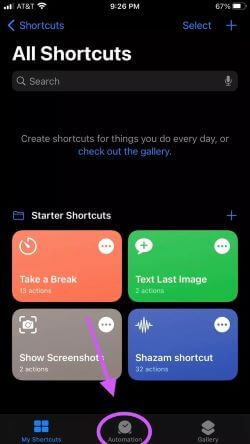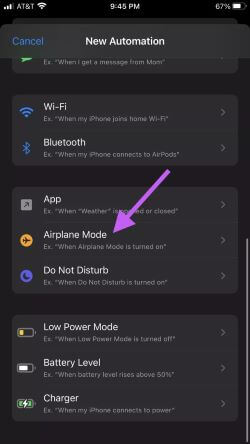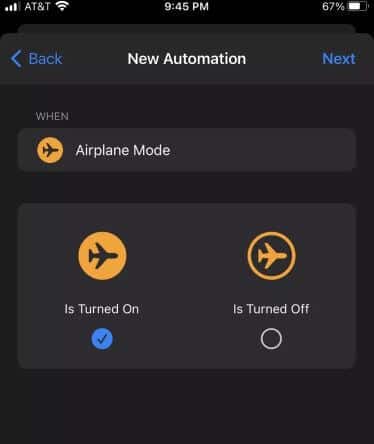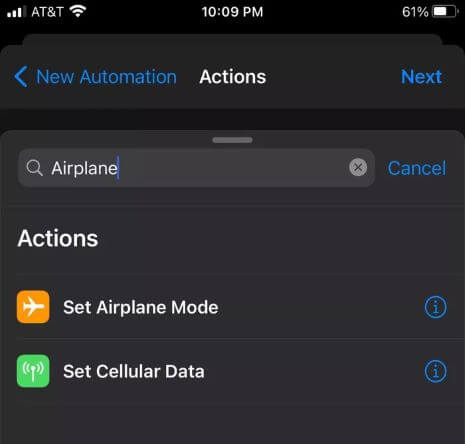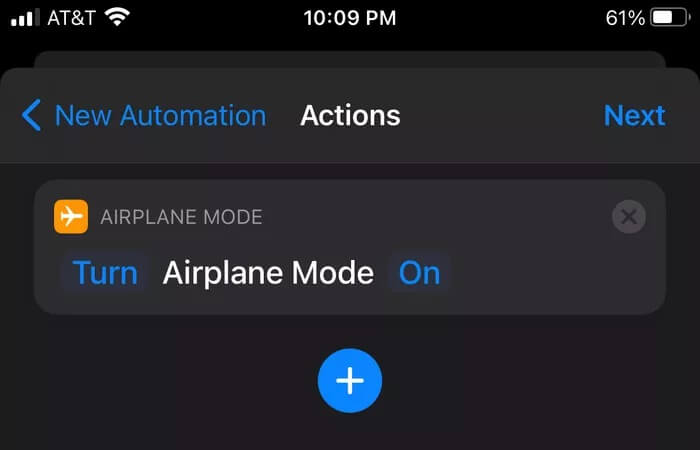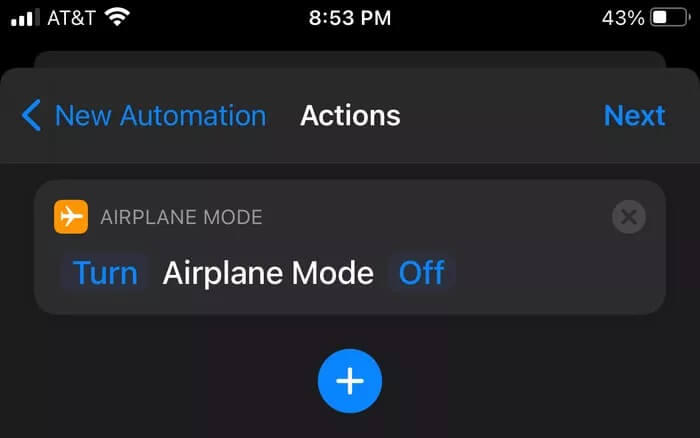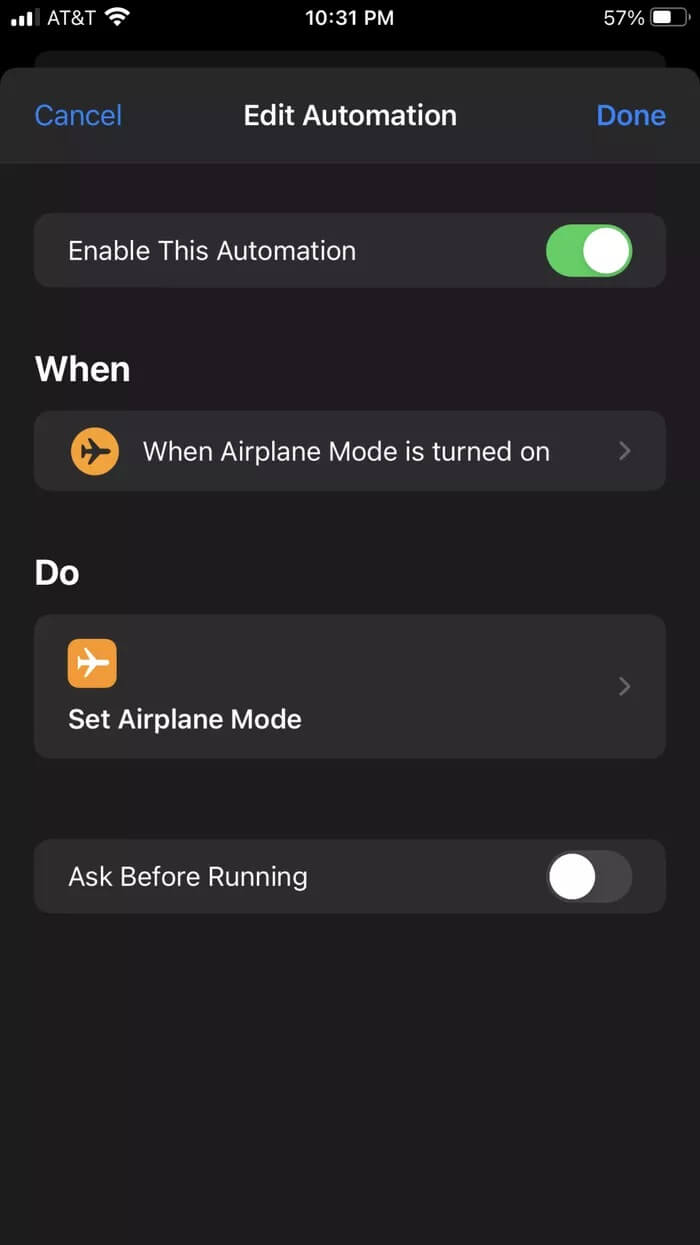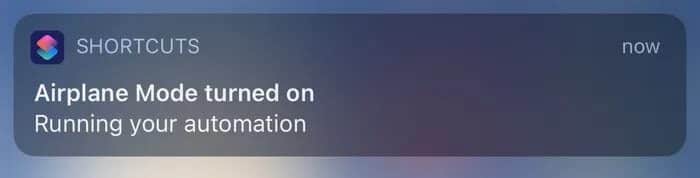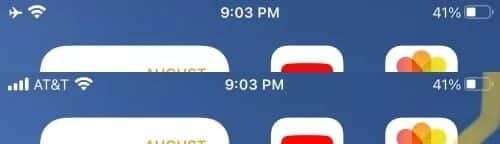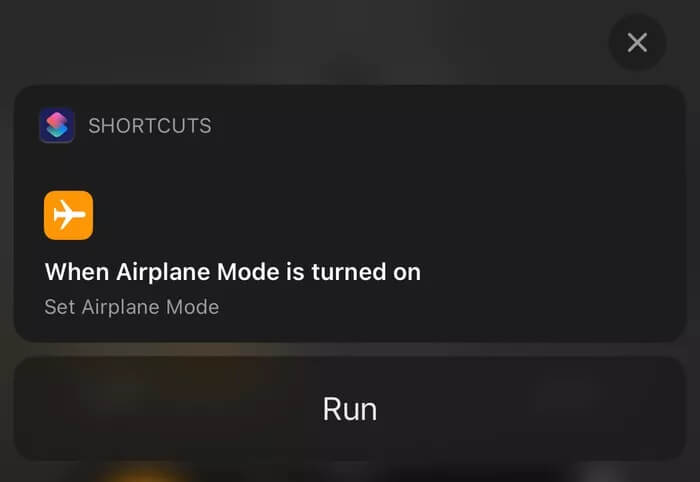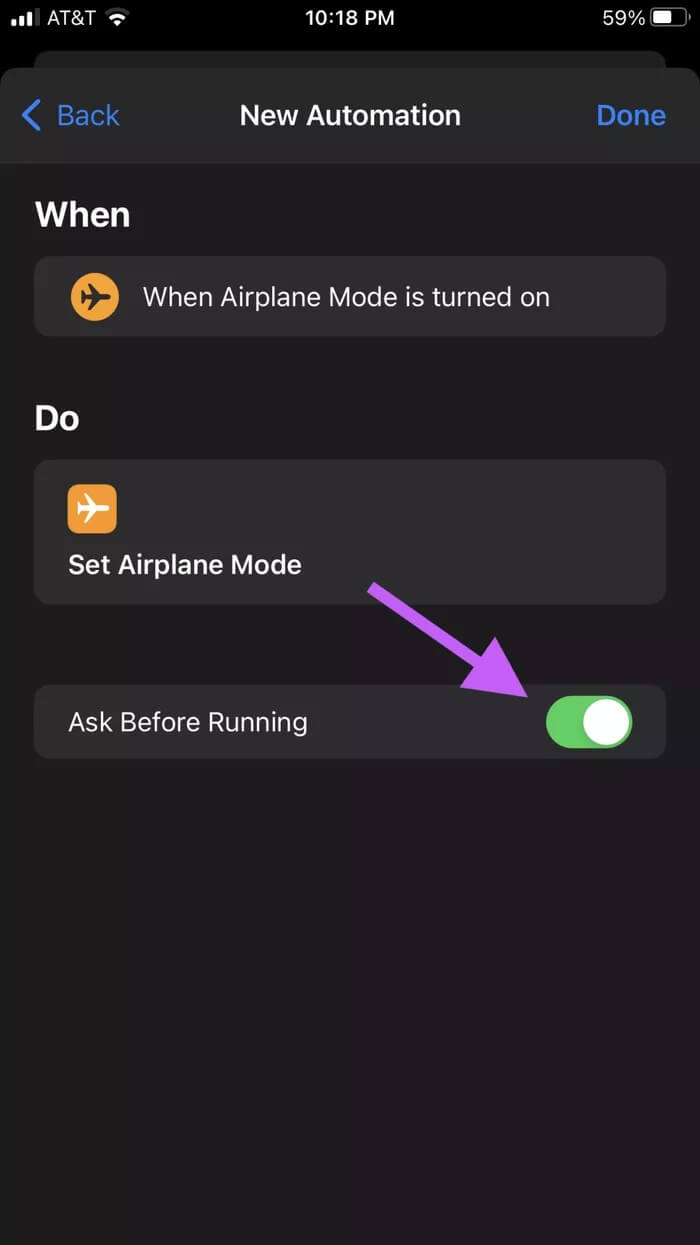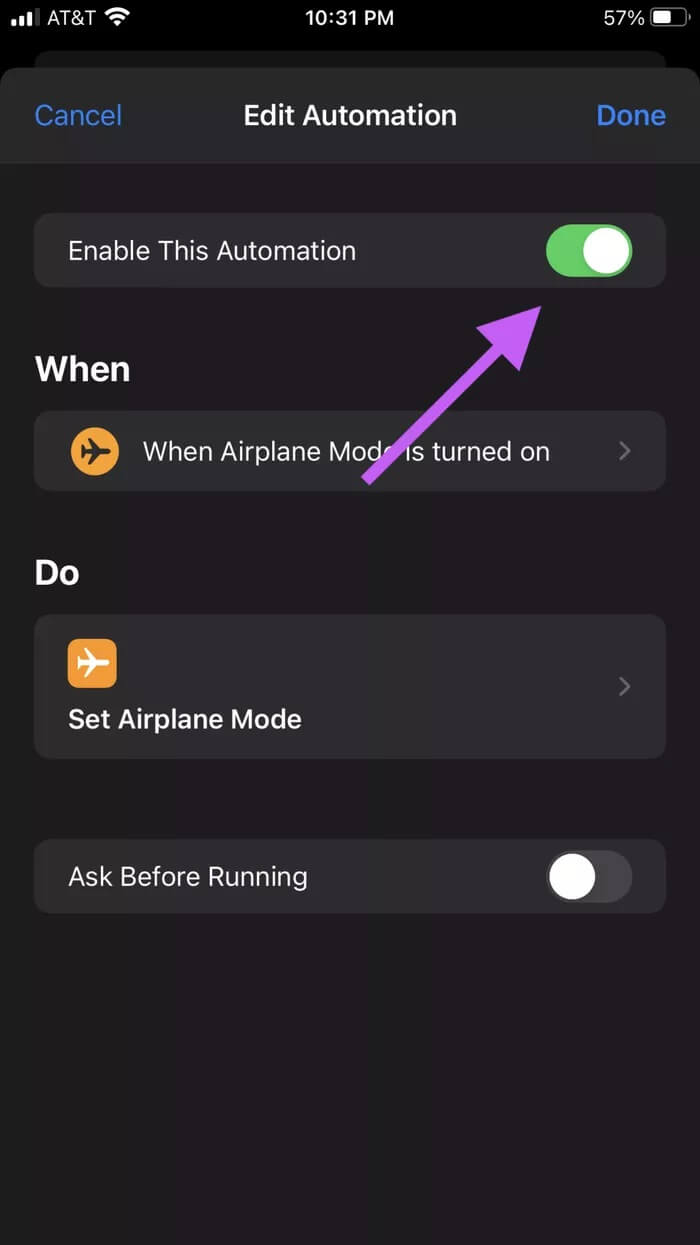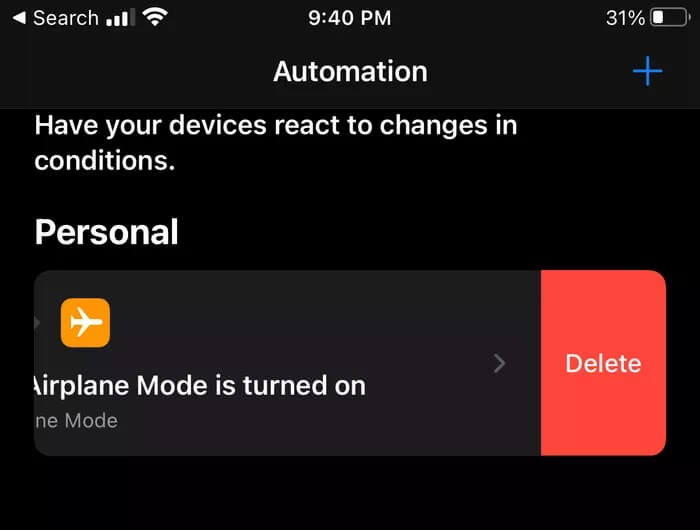So schalten Sie den Flugmodus unter iOS automatisch aus
Bereiten Flugmodus Ein nützliches Feature, aber es kann auch selbst Kopfschmerzen verursachen, wenn es versehentlich ausgelöst wird. Diese Telefonfunktion trennt Ihre Verbindung vom Mobilfunkdienst, was bedeutet, dass Sie keine SMS-Nachrichten, Telefonanrufe oder mobile Daten empfangen können. Sie werden auch von Wi-Fi und GPS getrennt. In diesem Artikel erfahren Sie, wie Sie den Flugzeugmodus unter iOS automatisch deaktivieren.
Wenn Sie Verwandte oder Kinder haben, die sich ständig im Flugmodus befinden, wichtige Anrufe und SMS verpassen oder die Erreichbarkeit Ihrer Lieben erschweren, gibt es zwei Lösungen, die Ihnen helfen.
Richten Sie die Automatisierung für den Flugmodus ein
Schritt 1: Öffne eine App Shortcuts auf Ihrem iPhone. Wenn Sie es entfernt haben, können Sie es erneut herunterladen.
Schritt 2: Öffnen Sie die Shortcuts-App und tippen Sie auf die Schaltfläche Automatisierung in der Mitte des unteren Bildschirmrands.
3: Klicken Sie auf Persönliche Automatisierung erstellen und scrollen Sie nach unten zu Flugzeugmodus.
Schritt 4: Wählen Sie die Option "Läuft". Dadurch wird die Automatisierung ausgelöst, wenn der Flugzeugmodus aktiviert ist.
6: Tippen Sie auf „Flugzeugmodus einstellen“, um diesen Bildschirm anzuzeigen.
Schritt 7: Sie gelangen zurück zur Registerkarte Aktionen, dem Automatisierungsskript. Klicken Sie auf das Wort "Ein", um "Aus" umzuschalten.
Es sollte wie folgt lauten: „Flugzeugmodus ausschalten“.
Schritt 8: Klicken Sie auf Weiter, um Ihre neue Automatisierung zu speichern. Wir gehen zu einem neuen Bildschirm, der alle Schritte beschreibt, die durchgeführt wurden. Unser Automatisierungsprogramm ist:
„Wenn Sie den Flugmodus einschalten... Stellen Sie den Flugmodus auf [Aus]“
Deaktivieren Sie die Option Vor der Wiedergabe fragen. Ihr Bildschirm sollte so aussehen, bevor Sie mit dem nächsten Schritt fortfahren.
9: Klicken Sie oben rechts auf „Weiter“ und wir sind mit der Erstellung unserer neuen Automatisierung fertig. Lassen Sie es uns testen, um sicherzustellen, dass es ordnungsgemäß funktioniert. Beenden Sie die Verknüpfungen und aktivieren Sie den Flugmodus.
Wenn Ihr Programm ordnungsgemäß funktioniert, wenn Sie den Flugmodus aktiviert haben, erhalten Sie eine Benachrichtigung, dass Ihre Automatisierung aktiviert ist (siehe Abbildung unten) und der Flugzeugmodus deaktiviert ist.
Sie erkennen, dass der Flugmodus ausgeschaltet ist, wenn das Flugzeugsymbol aus der Taskleiste verschwindet. Im Bild unten zeigt der Screenshot oben den aktivierten Flugmodus. Das Bild unten zeigt den Flugmodus, der ausgeschaltet ist.
Fehlerbehebung bei der Automatisierung des Flugmodus
Das Luftfahrtsymbol ist immer noch da
Wenn Sie feststellen, dass das Flugzeugsymbol nach dem Aktivieren des Flugzeugmodus immer noch vorhanden ist, hat die Automatisierung nicht richtig funktioniert. Wenn Sie den Flugmodus aktivieren, wird eine Verknüpfungsbenachrichtigung angezeigt. Wenn Sie dies tun, ist Ihre Automatisierung aktiv, funktioniert aber nicht.
Verknüpfungen bitten um Ihre Erlaubnis, die Automatisierung auszuführen, und dies verhindert, dass die Automatisierung ausgeführt wird, bis Sie sie zulassen.
Schritt 1: Das bedeutet, dass Sie Ihre Shortcuts-App öffnen müssen, auf die Registerkarte Automatisierung klicken und Flugzeugmodus-Automatisierung suchen müssen.
Schritt 2: Stellen Sie sicher, dass die Frage vor der Wiedergabe ausgeschaltet ist.
Wenn diese Funktion aktiviert ist, müssen Sie jedes Mal, wenn Sie den Flugmodus aktivieren, der Automatisierung zustimmen. Dies ist ein großartiger Schutz, um zu verhindern, dass Ihr Telefon eine unerwünschte Automatisierung auslöst, verhindert jedoch, dass wir den Flugzeugmodus automatisch deaktivieren.
So deaktivieren Sie die Automatisierung
Wenn Sie auf Reisen sind oder Ihr Telefon in den Flugmodus versetzen möchten, um Akkustrom zu sparen, verhindert dieser Autostart, dass Sie den Flugmodus länger als eine Sekunde aktivieren.
Schritt 1: Öffnen Sie die Shortcuts-App, klicken Sie auf die Registerkarte „Automatisierung“ und suchen Sie nach „Flugzeugmodus-Automatisierung“. Öffnen Sie die Flugzeugmodus-Automatisierung.
Schritt 2: Oben in der Automatisierung befindet sich ein Umschalter neben Diese Automatisierung aktivieren. Klicken Sie auf die Schaltfläche, um die Automatisierung auszuschalten. Sie können es jederzeit neu starten.
So löschen Sie die Flugzeugmodus-Automatisierung von iOS
Schritt 1: Öffnen Sie die Shortcuts-App, klicken Sie auf die Registerkarte „Automatisierung“ und suchen Sie nach „Flugzeugmodus-Automatisierung“.
Schritt 2: Wischen Sie auf der Automatisierung nach links, um die Löschfunktion aufzurufen, und tippen Sie darauf.
Keine Unfälle mehr
Die Automatisierung kann Ihr Leben einfacher und effizienter machen und kann auch dazu beitragen, potenzielle Kopfschmerzen zu vermeiden. Ich hoffe, diese spezielle Sequenz hilft Ihnen, zu verhindern, dass Kinder Ihr Telefon trennen, ältere Eltern daran hindern, alle anderen zu trennen, oder sogar verhindern, dass Sie den Fehler machen, den Flugzeugmodus versehentlich zu aktivieren. Worauf wartest du noch? Versuchen Sie, den Flugzeugmodus auszuschalten automatisch auf iOS.